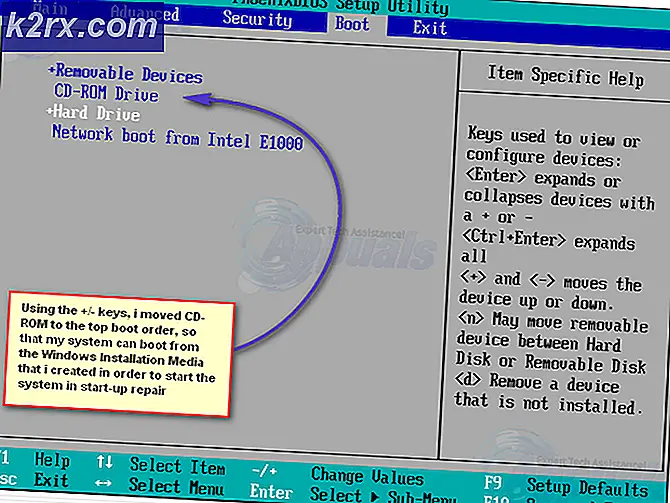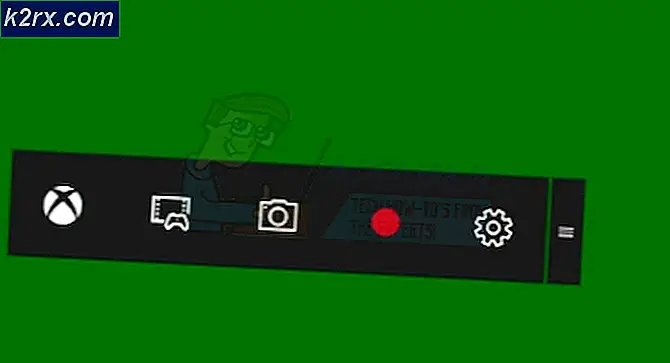ZTE Grand X View K85 Nasıl Köklenir
ZTE Grand X View (K85), geleneksel yöntemlerle kök salması zor bir bütçe Android tabletidir - birçok kullanıcı, değişen sonuçlarla KingRoot gibi tek tıklamayla çalışan kök çözümleri deniyordu.
Neyse ki, ZTE Grand X View'in TWRP, SuperSU ve Magisk ile köklenmesi için yeni keşfedilen bir yöntem var. ZTE Grand X View'nuzu (K85) köklendirmek istiyorsanız, aşağıdaki basit adımları takip edin!
PRO TIP: Sorun bilgisayarınız veya dizüstü bilgisayar / dizüstü bilgisayar ile yapılmışsa, depoları tarayabilen ve bozuk ve eksik dosyaları değiştirebilen Reimage Plus Yazılımı'nı kullanmayı denemeniz gerekir. Bu, çoğu durumda, sorunun sistem bozulmasından kaynaklandığı yerlerde çalışır. Reimage Plus'ı tıklayarak buraya tıklayarak indirebilirsiniz.Gereksinimler:
- ADB / Fastboot (Bkz. Uygulamanın kılavuzu Windows'ta ADB yükleme)
- TWRP
- SuperSu
- MagiskManager
- Önce SuperSU ve MagiskManager dosyalarını indirmeli ve bunları ZTE Grand X View'un SD kartına kopyala.
- Daha sonra ADB / Fastboot sürücülerini yukarıdan yükleyin - bunlar birlikte çalıştığımız cihaza özgüdür.
- ZTE Grand X View cihazınızı USB aracılığıyla PC'nize bağlayın ve USB sürücülerini yüklemesine izin verin (bazı kullanıcılar K85'in takılı sürücüsünü açıp, .exe'yi çalıştırmaya ihtiyaç duyduğunu rapor ediyor).
- Şimdi ZTE Grand X View cihazınızı kapatın ve Bootloader Moduna yeniden başlayın (Sesi Kısma + Güç düğmelerini bir arada tutun). Otomatik Yeniden Başlatma için Geri Sayım ekranını görürseniz, durdurmak için Sesi Aç düğmesine basın.
- Şimdi tüm dosyaları ADB-FASTBOOT klasöründen C: \ 'nın köküne kopyalayın.
- Ana ADB dizininize gidin (örneğin C: \ ADB), Shift + Sağ tuşa basın ve burada bir Komut Penceresi Aç'ı seçin.
- ADB terminalinde, aşağıdaki komutu yazın: FASTBOOT -i 0x19d2 devices
- ADB terminali ZTEK85'in tespit edilmesini sağlamalıdır (ZTEK85 fastboot).
- Şimdi TWRP dosyalarını ADB'nin ana klasörüne kopyalayın (örneğin C: \ ADB).
- ADB terminalinde, aşağıdakileri yazın: FASTBOOT -i 0x19d2 önyükleme ZTE_K85_TWRP_3.1.1-1.img
- Cihazın yeniden başlatılması için yaklaşık yarım dakika bekleyin ve TWRP ana menüsüne getirilmelidir.
- TWRP ana menüsünde, Install> SD Card> SuperSU dosyasını seçin ve yanıp sönmesi için hızlıca kaydırın.
- Bittiğinde, ZTE Grand X View'nizi yeniden başlatın ve ardından SuperSU uygulamasını başlatın. Eğer SuperSU kullanmaktan memnunsanız, şimdi durdurabilirsiniz, ancak Magisk sistemsiz root ile değiştirmek isterseniz, sonraki adımlara geçin.
- Dosya gezgini açın ve MagiskManager APK'sını yükleyin.
- MagiskManager uygulamasını başlatın ve Yükle ve son seçeneği menüden seçin.
- Tamamlandığında, ZTE Grand X View cihazınızın yeniden başlatılmasına izin verin.
- Şimdi tekrar SuperSU uygulamasını başlatın, Ayarlar'a gidin ve SuperSU'yu / farklı SU binary ile değiştirmek için seçeneğe basın. Cihazınızın yeniden başlatılmasını sağlayın.
- Köklendirilmiş olduğunuzu onaylamak için MagiskManager uygulamasını başlatın!
PRO TIP: Sorun bilgisayarınız veya dizüstü bilgisayar / dizüstü bilgisayar ile yapılmışsa, depoları tarayabilen ve bozuk ve eksik dosyaları değiştirebilen Reimage Plus Yazılımı'nı kullanmayı denemeniz gerekir. Bu, çoğu durumda, sorunun sistem bozulmasından kaynaklandığı yerlerde çalışır. Reimage Plus'ı tıklayarak buraya tıklayarak indirebilirsiniz.